
Los televisores LG están equipados con WebOS, que está disponible para navegar y ver videos de alta calidad y programas de televisión. Sin embargo, cuando tu televisor LG sigue desconectándose de las redes Wi-Fi, todo el contenido será inaccesible. Por lo tanto, esta guía está aquí para ayudarte a deshacerte del El televisor LG sigue desconectándose del Wi-Fi. cuando se apaga, problemas con múltiples métodos para solucionar problemas y arreglar.
Tabla de Contenido
Razones por las cuales el televisor LG sigue desconectándose del Wi-Fi.
¿Por qué mi televisor LG sigue desconectándose del wifi? Aquí proporcionaremos una lista detallada:
- La red Wi-Fi no es estable.
- Su televisor LG tiene configuraciones incorrectas de Wi-Fi.
- La red Wi-Fi ha sido interrumpida.
- Frecuencia inigualable de señales Wi-Fi.
- Software obsoleto.
Soluciones para LG TV se sigue desconectando del Wi-Fi
Las soluciones para los problemas anteriores son bastante únicas, por lo que debe seguir los métodos a continuación paso a paso, para reparar su televisor LG.
Prueba la estabilidad del Wi-Fi y reinicia el router.
Para comprobar si su red Wi-Fi es estable, puede utilizar su teléfono inteligente para probarlo.
Passo 1. Descargar una aplicación que pueda conectarse a su televisor LG, aquí recomiendo la Aplicación de control remoto para LG TV by BoostVision, ya que posee la función de conexión automática.
Descargar Remote para Fire TV & Fire Stick
Passo 2. Abre la aplicación, conéctala al televisor LG siguiendo la Please provide the text you would like me to work on..
Passo 3. Intenta controlar tu televisor LG con la aplicación, para ver si hay alguna latencia.
Si su televisor tarda algún tiempo en reaccionar a la interacción desde su teléfono, significa que su Wi-Fi no es lo suficientemente estable, entonces debe reiniciar su enrutador para restablecer su red Wi-Fi. Siga los pasos a continuación para ver cómo funciona:
Passo 1. Presione el botón de encendido en su enrutador.
Passo 2. Desenchufa el cable de alimentación.
Passo 3. Espere aproximadamente 30 minutos hasta que el enrutador se haya enfriado completamente.
Passo 4. Enchufe el cable de alimentación y presione el botón de encendido.
Passo 5. Conéctese a su televisor LG para ver si se desconecta nuevamente.
Cambiar la Configuración de Wi-Fi en el televisor LG
La configuración incorrecta de Wi-Fi también puede hacer que su televisor LG se desconecte continuamente de la red Wi-Fi. Por ejemplo, cuando su televisor LG está usando configuraciones automáticas de DNS, a veces se desconecta debido al servicio DNS inestable. Por lo tanto, necesita ir al panel de configuración de su televisor LG para solucionarlo.
Passo 1. Ir a la Configuraciones panel, y selecciona Red inside the General tab.
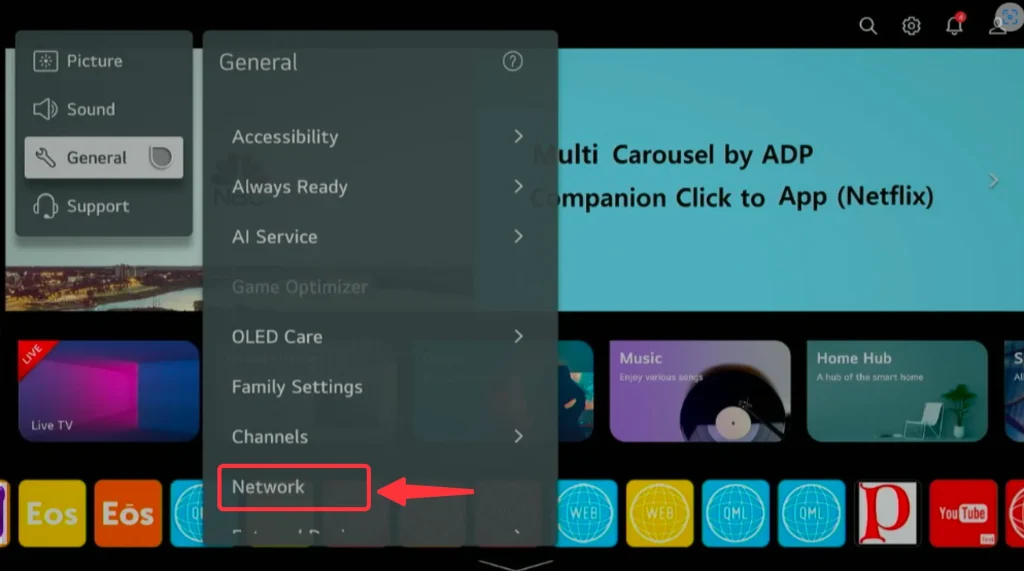
Passo 2. Select Conexión Wi-Fi.
Passo 3. Select Other Network.
Passo 4. Select Configuración Avanzada de Wi-Fi.
Passo 5. Select Edit.
Passo 6. Uncheck the Set Automatically, y seleccionar DNS Server.
Paso 7. Ingrese 8.8.8.8 y haga clic en el Conectar botón.
Apague Otros Dispositivos Electrónicos Alrededor del Televisor LG
Las redes Wi-Fi a veces pueden ser interrumpidas por otras redes, como Bluetooth. Así que, debes asegurarte de que no haya otra red que esté transmitiendo señales además de tu televisor LG. Por otro lado, este es un caso bastante inusual, por lo que simplemente asegúrate de que no haya nada interrumpiendo el Wi-Fi.
Cambiar la Configuración del Router
La configuración incorrecta en el enrutador también puede hacer que los televisores LG sigan desconectándose del Wi-Fi. Para muchos enrutadores recién fabricados, hay dos conjuntos de señales, una es la señal de 2.4GHz y la otra es la señal de 5GHz. Por lo tanto, necesitas asegurarte de qué tipo de señal soporta tu televisor LG.
Actualizar LG TV
Un software desactualizado en su televisor LG también puede causar problemas con la conexión Wi-Fi. Siga las instrucciones a continuación para actualizar su televisor LG con el parche más reciente.
Passo 1. Ir a la Configuraciones menú.
Passo 2. Select Soporte.
Passo 3. Select Software Update.
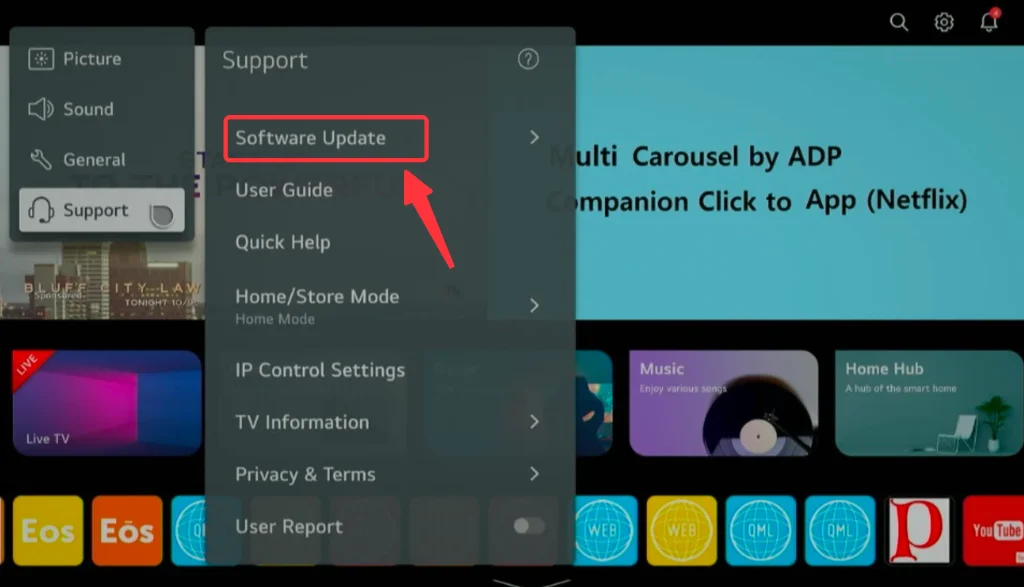
Luego, su televisor LG buscará automáticamente cualquier parche de actualización disponible.
Cambiar el Router
Es posible que su enrutador esté experimentando una falla de hardware, por lo que debería configurar otro enrutador, conectar su televisor LG a él y ver si todavía se desconecta. Esta es una forma eficiente de solucionar que el televisor LG siga desconectándose del wifi cuando está apagado.
Conectar el televisor LG directamente al módem
Si no puedes resolver el problema de conexión, puedes intentar usar un cable RJ45 para conectar tu televisor LG directamente al módem, para obtener una conexión por cable a Internet. Si solo son problemas con las redes Wi-Fi, la conexión por cable será una opción óptima.

Conclusión
Con los métodos proporcionados anteriormente, podrá salir del dilema en el que el televisor LG sigue desconectándose de los problemas de Wi-Fi. Normalmente, es un problema con la red Wi-Fi o un problema con el propio televisor LG. Una vez que haya indicado la causa del problema, puede solucionarlo fácilmente.
LG TV sigue desconectándose del Wi-Fi FAQ
P: ¿Cómo puedo arreglar el Wi-Fi en mi televisor LG?
Puede ir al panel de configuración de Wi-Fi para corregir la configuración incorrecta de la red Wi-Fi en el televisor LG. Vaya al panel de Configuración en su televisor LG y seleccione conexión Wi-Fi. Luego, verá un conjunto completo de opciones para ajustar.
P: ¿Por qué mi televisor LG sigue diciendo que no hay conexión a Internet?
Las razones por las que el televisor LG dice que no hay conexión a Internet son variadas, debe verificar la siguiente lista:
- Asegúrate de que tu televisor LG tenga una conexión de red Wi-Fi estable.
- Si está utilizando redes por cable, asegúrese de que el cable esté todavía conectado a su televisor LG.
- Verifique la configuración de red en su LG.
- Utilice otros dispositivos para ver si el internet aún está accesible en su casa.
- Asegúrese de que la configuración de su Wi-Fi sea correcta, puede verificarlos en Menú de ajustes -> Red -> Conexión Wi-Fi -> Configuración Avanzada de Wi-Fi.








